【文章摘要】
本文将从四个方面对查看电脑配置和显卡进行详细阐述,包括了查看电脑硬件配置、查看操作系统信息、查看显卡信息以及查看显卡性能。通过对这些方面的介绍和说明,读者将能够全面了解如何有效地查看电脑配置和显卡,从而更好地了解和使用自己的电脑。

查看电脑硬件配置是了解电脑性能的重要一步。我们可以通过多种方式来查看电脑硬件配置,比如使用系统自带的工具、第三方软件或者BIOS。其中,使用系统自带的工具可以直接在操作系统中查看电脑硬件配置,非常方便。一般而言,我们可以通过以下几个步骤来进行查看:

第一步,打开“我的电脑”或者“此电脑”,右键点击“属性”进入系统属性页面;
第二步,在系统属性页面中,可以查看到电脑的基本信息,比如操作系统版本、处理器型号、内存容量等;
第三步,如果需要查看更详细的硬件配置信息,可以点击“设备管理器”,在设备管理器中可以查看到各个硬件设备的信息;

除了使用系统自带的工具,还有一些第三方软件可以帮助我们查看电脑硬件配置,比如CPU-Z、GPU-Z等。这些软件能够更详细地展示电脑各个部件的详细信息,对于一些专业用户或者游戏玩家来说非常有用。

除了查看电脑硬件配置,我们还可以查看操作系统信息,包括操作系统版本、位数、激活状态等。通过查看操作系统信息,我们可以更好地了解和管理我们的操作系统。

要查看操作系统信息,可以按下Win+R打开运行窗口,输入“winver”,然后按回车键。这样就可以打开一个窗口,显示当前系统的版本和激活状态。另外,我们还可以在“系统属性”中查看操作系统的相关信息。

显卡是电脑中重要的硬件组件之一,它直接影响到电脑的图形性能。了解显卡的信息,可以帮助我们更好地选择合适的驱动程序、优化游戏性能等。

要查看显卡信息,可以通过以下几个步骤来进行:
第一步,点击“开始菜单”,选择“设置”,然后点击“系统”;
第二步,在系统设置页面中,选择“显示”;
第三步,在显示设置页面中,可以查看到显卡的基本信息,比如显卡型号、显存容量等。
除了通过系统设置来查看显卡信息,我们还可以使用一些工具来查看显卡的详细信息,比如GPU-Z、显卡驱动程序等。这些工具能够显示显卡的详细参数、几何引擎等,对于一些专业用户或者游戏玩家来说非常有用。

显卡性能对于游戏玩家、图形设计师等用户来说非常重要。了解显卡性能可以帮助我们更好地选择适合自己需求的显卡,并进行性能优化。
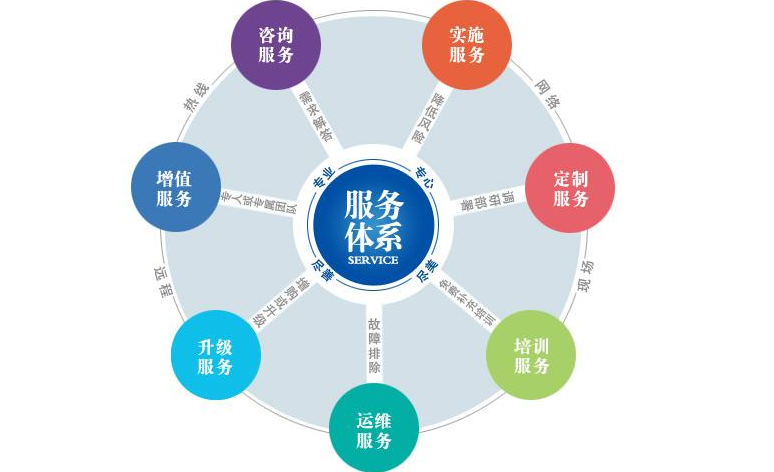
查看显卡性能可以使用一些专业的工具,比如3DMark,它可以通过运行一些图形测试来评估显卡的性能。通过查看测试结果,我们可以了解显卡在不同负载下的性能表现,从而选择合适的显卡。

此外,我们还可以参考一些显卡评测网站或者论坛,比如TechPowerUp、Tom's Hardware等,这些网站会对不同显卡进行详细的性能测试和评测,我们可以通过这些评测结果来了解显卡的性能以及相对性价比等。

【总结归纳】
通过本文的介绍,我们了解了如何有效地查看电脑硬件配置和显卡信息。通过查看电脑硬件配置,我们可以了解电脑的基本性能参数;通过查看操作系统信息,我们可以更好地了解和管理操作系统;通过查看显卡信息,我们可以选择合适的驱动和优化显卡性能;最后,我们还介绍了如何通过测试和评测来了解显卡的性能。掌握了这些技巧,我们可以更好地了解和使用电脑,同时也能更好地选择适合自己需求的显卡。
标题:如何查看电脑配置和显卡(查看电脑配置和显卡)
地址:http://www.greeer.com/fuwu/124775.html








